处理视频编辑时,视图比较功能可以帮助你快速发现两个镜头/片段之间的差异。adobe premiere pro cs6中视图比较功能如何使用?php小编新一为大家带来详细的操作步骤,帮助你快速掌握视图比较的使用技巧,提升视频编辑效率。往下阅读,了解如何使用adobe premiere pro cs6视图比较功能进行快速镜头/片段对比!
第一步:打开Adobe Premiere Pro CS6后,导入一个本地视频文件(如图所示)。
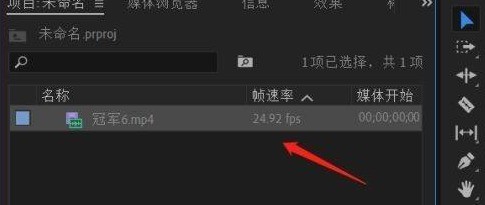
第二步:将视频拉到右侧的时间轴上(如图所示)。
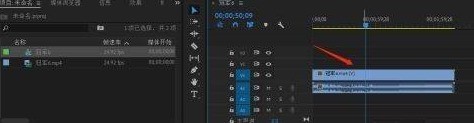
第三步:接下来,我们将视角移动到右上的视频面板上。找到鼠标指向的位置(视图比较)(如图所示)。
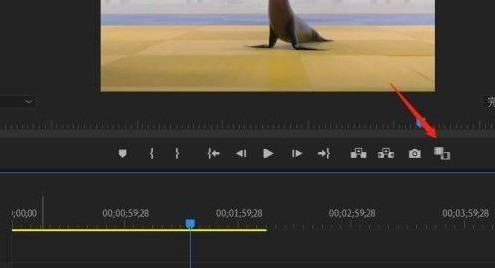
第四步:切换为视图比较后,视频面板会出现双画面。其中时间轴可以操作一个视频,另一个则为形成比较的视频(如图所示)。
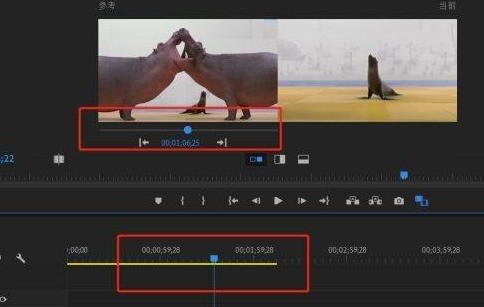
第五步:点击中间的视图模式切换,面板上的双视图会分别切换为垂直拆分和水平拆分(如图所示)。
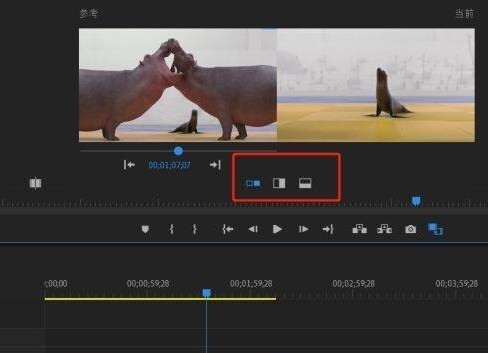
以上就是Adobe Premiere Pro CS6怎么做视图比较 Adobe Premiere Pro CS6做视图比较的方法的详细内容,更多请关注知识资源分享宝库其它相关文章!
版权声明
本站内容来源于互联网搬运,
仅限用于小范围内传播学习,请在下载后24小时内删除,
如果有侵权内容、不妥之处,请第一时间联系我们删除。敬请谅解!
E-mail:dpw1001@163.com












发表评论